Bài viết này là hướng dẫn thiết lập với ảnh chụp màn hình dành cho những ai đang tìm cách kiểm tra RAM video (VRAM) của cạc đồ họa của bạn trong Windows 11.
VRAM về cơ bản là một loại bộ nhớ truy cập ngẫu nhiên được sử dụng để lưu trữ dữ liệu hình ảnh để hiển thị trên PC. Nói cách khác, dung lượng bộ nhớ mà card đồ họa của bạn có.
VRAM không giống như RAM, nhưng nó có ít VRAM hơn RAM. Có thể dễ dàng thay thế RAM trong PC, nhưng không thể thay thế VRAM vì PC và máy tính xách tay có card đồ họa khác nhau.
Nếu bạn gặp phải tình trạng giảm tốc độ khung hình khi chơi trò chơi hoặc cố gắng chạy các ứng dụng đồ họa chuyên sâu, bạn nên kiểm tra RAM video (VRAM) của hệ thống.
Về cơ bản, VRAM hoạt động như một bộ đệm giữa CPU và bộ xử lý card màn hình và đảm bảo trải nghiệm chơi game không bị gián đoạn tốt hơn. Nếu bạn gặp sự cố khi chạy các ứng dụng đồ họa chuyên sâu, hãy xem xét việc tăng VRAM của bạn.
Dưới đây, chúng tôi sẽ chia sẻ cách kiểm tra RAM video (VRAM) của cạc đồ họa của bạn trong Windows 11. Tiếp tục cuộn để kiểm tra nó.
Kiểm tra RAM video (VRAM) trong Windows 11
Tăng VRAM có thể gây bất ngờ cho đầu ra video của bạn, nhưng trước đó, bạn nên kiểm tra xem PC của mình có bao nhiêu RAM video. Dưới đây chúng tôi chia sẻ hướng dẫn từng bước để kiểm tra dung lượng RAM của video trong Windows 11.
- Đầu tiên, nhấp vào nút Bắt đầu của Windows 11 và chọn Cài đặt .
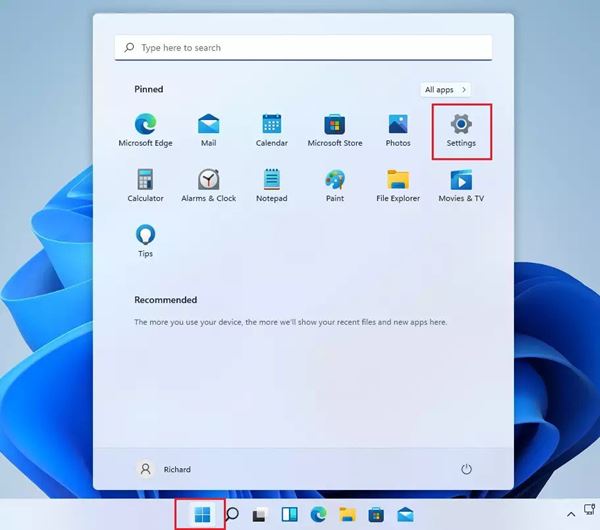
- Trên trang Cài đặt, nhấp vào Tùy chọn hệ thống và nhấp chuột phải vào Hiển thị như hình dưới đây.
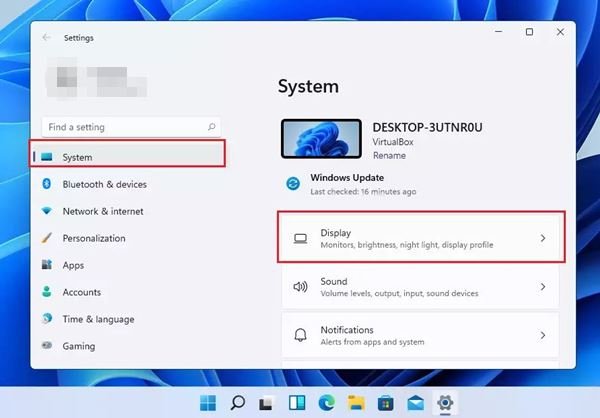
- Trong ngăn bên phải, nhấp vào Tùy chọn hiển thị. Trong Hiển thị, bấm Tùy chọn Hiển thị Nâng cao .
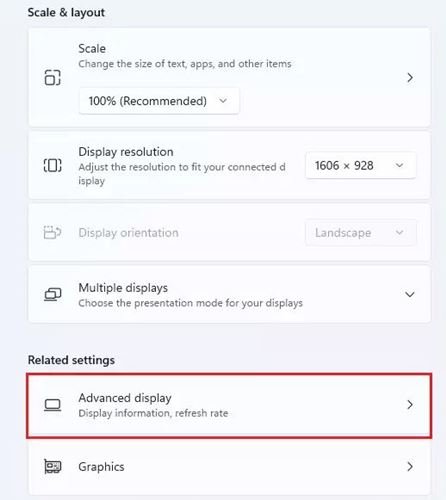
- Trong Thông tin hiển thị , hãy nhấp vào liên kết Thuộc tính bộ điều hợp hiển thị như được hiển thị bên dưới.
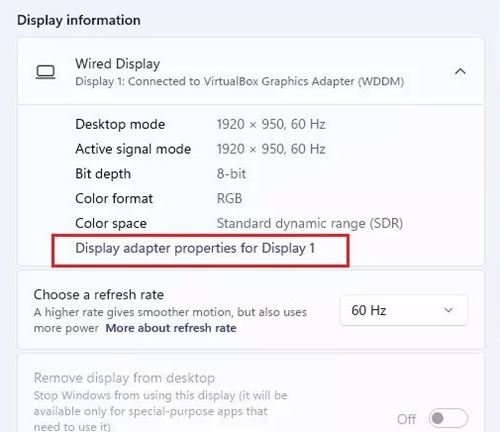
- Bây giờ hãy kiểm tra bộ nhớ video chuyên dụng trong cửa sổ thuộc tính xuất hiện . Giá trị RAM đằng sau bộ nhớ video chuyên dụng là VRAM.
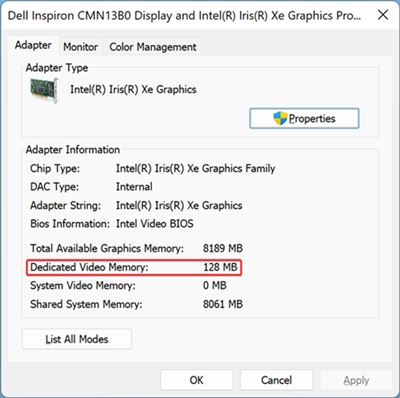
Thiết lập này đã hoàn tất. Đây là cách kiểm tra dung lượng RAM video (VRAM) trong Windows.
Ở trên, chúng ta đã xem xét cách kiểm tra RAM video (VRAM) của cạc đồ họa trong Windows 11. Chúng tôi hy vọng thông tin này đã giúp bạn tìm thấy những gì bạn cần.













